Instagram是一個社交媒體平台,可讓您在線共享照片和視頻。 該社交媒體平台實際上歸Facebook擁有-Facebook是世界上最受歡迎的社交媒體網絡之一。
Instagram具有的功能之一是,您實際上可以使用其DM或直接消息向任何朋友發送個人消息。 實際上,可以使用除Mac之外的任何設備訪問此設備。 所以 如何在Mac上的Instagram上進行DM?
將照片或視頻發佈到Instagram後,它們會自動顯示在您的個人資料中。 跟隨您的人將可以在他們的新聞提要中看到您的帖子。 同樣的事情也會繼續下去。 您所關注的人發布的任何內容也會顯示在您的新聞Feed中。 這樣一來,就可以使用iOS設備,Android,Mac和Windows PC等任何設備訪問Instagram。

但是不用擔心,因為在本文中,我們將向您展示 如何在Mac上的Instagram上進行DM 使用一些可以下載的第三方應用程序。 這樣,您將可以在Mac上發送和接收DM。
文章指南如何在Mac上的Instagram上進行DM的兩種不同方式溫馨提示:使Mac保持最佳狀態結論
人們還閱讀:完整指南:如何刪除高級Mac清潔程序?如何在Mac上隱藏文件
如何在Mac上的Instagram上進行DM的兩種不同方式
這是兩個不同的第三方應用程序,您可以在Mac上下載它們,以便能夠在Instagram上發送DM。
方法1:IG:dm
IG:dm是一種工具,主要供人們在Mac設備上使用DM或直接消息使用。 但是,此應用程序僅適用於Instagram的DM功能。 使用此應用程序,即使他們不是您的關注者之一,您也可以看到Instagram用戶。
您必須記住,此應用程序僅允許您在Mac上發送Instagram DM,並且您將無法上傳任何照片,甚至無法看到關注者的帖子。
並且要了解如何使用此應用程序,這裡是您可以遵循的快速指南。
步驟1:獲取IG:dm
首先是你需要的 下載IG:dm 請從其官方網站訪問,並確保您獲取Mac設備的版本。
步驟2:啟動並確認IG:dm
完成下載和安裝過程後,即可繼續在Mac上打開該應用程序。 然後繼續 登錄您的Instagram帳戶。 登錄後,您將可以索取可以從電子郵件中實際獲取的代碼。 因此,從那裡開始,登錄到您的電子郵件,並從Instagram獲取代碼並輸入代碼。
步驟3:傳送您的DM
輸入代碼後,您將直接進入IG:dm應用程序的主界面。 然後從那裡繼續,尋找您要發送DM的人,然後您就可以開始與該人聊天了。 你也可以 發送表情符號或上傳圖片 來自你的Mac。

方法2:水槽
Flume是一個第三方應用程序,您可以在Mac上使用它,其實際上就像在移動設備上使用Instagram一樣。 這樣,您就可以使用 探索頁面 並尋找一些用戶。 此應用程序還以不同的語言提供。
但是,對於此應用程序,只有 專業版 將能夠讓您直接從Mac上傳照片或添加更多帳戶。 但是,如果您只想使用其DM功能,那麼免費版本將為您解決問題。 還有兩種方法可以在Mac上使用Flume應用程序,一種方法是從其官方網站上下載它,另一種方法是在Setapp上進行訂閱。
現在,這是如何使用Flume應用程序的方法。
步驟1:在Mac上打開Flume應用程序
繼續並在Mac上打開Flume應用程序。 一旦啟動並運行,您實際上可以將鼠標指針移至應用程序窗口屏幕的頂部,以調整其大小。 您還可以更改帖子在屏幕上的顯示方式。 您可以從單個視圖更改它,然後將其轉換為 3x3網格視圖.
如果您嘗試將鼠標指針移至應用程序屏幕的底部,則可以看到一些可以使用的功能,例如上傳圖片和 轉到“瀏覽”頁面.
備註: 如果您獲得此應用的專業版,則只能上傳照片和視頻。
步驟2:選擇DM功能
現在,要使您能夠在Mac上使用此應用程序的DM功能,請繼續 選擇紙飛機圖標。 它位於響鈴圖標旁邊。
步驟3:搜索Instagram帳戶
然後,您將進入下一頁,在該頁的頂部,您將能夠看到搜索欄。 在這裡,您要做的就是使用該搜索欄, 輸入Instagram帳戶 您要將DM發送到的位置。
步驟4:傳送DM
然後,一旦您要搜索的帳戶出現在屏幕上,然後繼續單擊即可。 從那裡,您將能夠 發送DM 給特定的人,甚至發送表情符號(如果您願意)。 這就像使用iPhone設備發送DM一樣。
所以你有它! 現在,您已經了解瞭如何使用我們向您展示的兩種方法在Mac上的Instagram上進行DM。 在Mac上安裝允許您在Instagram上發送DM的應用程序確實是一種便捷的方法,尤其是當您不想在使用Mac設備時隨身攜帶手機時。
溫馨提示:使Mac保持最佳狀態
現在,既然我們正在談論您的Mac,並且您實際上需要將可用於您的應用程序下載到Instagram上的DM,那麼實際上必須保持Mac的性能也是必須的。 而最有效的方法是清理所有不再需要的文件,應用程序和其他內容。
這樣, iMyMac PowerMyMac 是您可以使用的最佳工具。 因為有了iMyMac PowerMyMac,您將能夠清理所有不再需要的文件,應用程序和其他文檔。
iMyMac PowerMyMac的功能
您可以在Mac上使用iMyMac PowerMyMac的功能,以保持其最佳性能,同時釋放更多空間來存儲新文件。
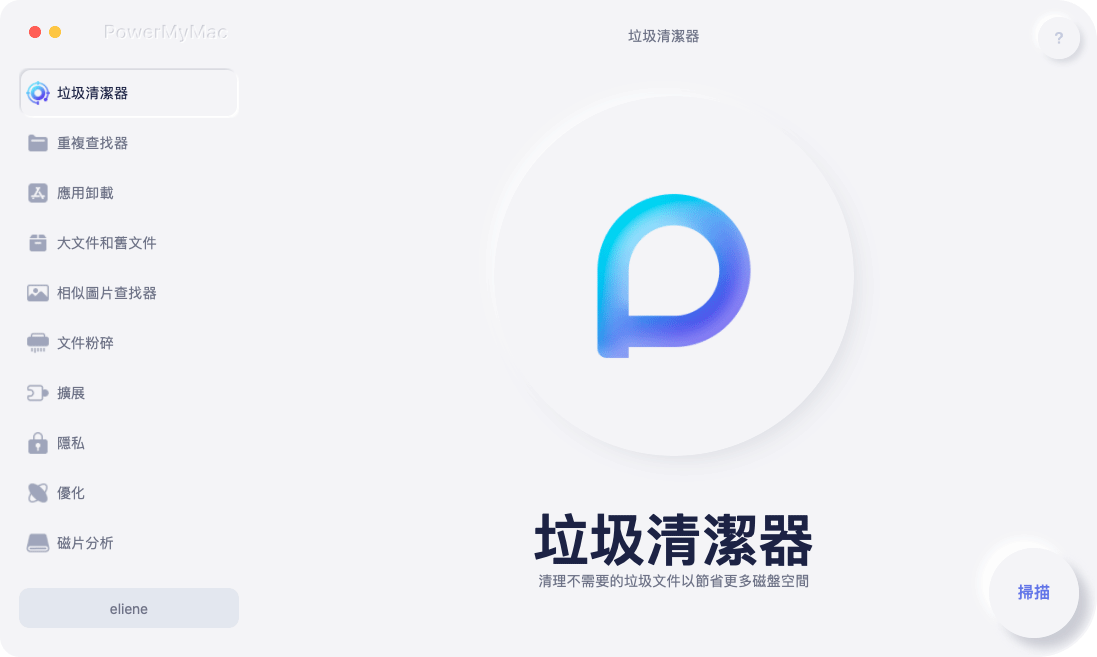
- 主掃描
- 大文件和舊文件
- 重複的Finder
- 卸載
- 隱私
- 類似的圖像查找器
- 碎紙機
- 擴展
結論
如您所見,有幾種方法可以在Mac設備上的Instagram上進行DM。 這樣,您只需在一個設備上工作而不是在Mac和智能手機設備之間玩弄就容易了,對嗎?
當然,確保Mac處於最佳狀態也是要考慮的重要事項。 在iMyMac PowerMyMac的幫助下,您的Mac肯定會處於最佳性能,並且空間也會得到恢復。



